بواسطة مشرف
أثناء العديد من حالات الكتابة في بعض المشاريع المهمة ، قد تحتاج إلى بعض الأحرف الخاصة التي قد لا تظهر في كلمتك الرئيسية. يمكنك العثور عليها بسهولة عبر الإنترنت ، ولكن أثناء العمل دون اتصال ، قد تجد صعوبة في إدراج الأحرف الخاصة في عملك.
بصرف النظر عن رموز مفتاح Alt المملة نظام التشغيل Windows 10 لديه ميزة مخطط توزيع الأحرف.جخريطة haracter هي ميزة سهلة وفعالة لإدخال الحرف الخاص في عملك من خلال إظهار سلسلة من الأحرف الخاصة وضغطها على المفتاح.
اقرأ أيضا: -كيفية استخدام Google web Fonts على جهاز الكمبيوتر الخاص بك
إليك الخطوات السهلة للعثور على شخصية خاصةعلى WINDOWS 10
الخطوة 1-
- اضغط على مفتاح windows + x من لوحة المفاتيح وحدد لوحة التحكم من قائمة المستخدم المتميز.
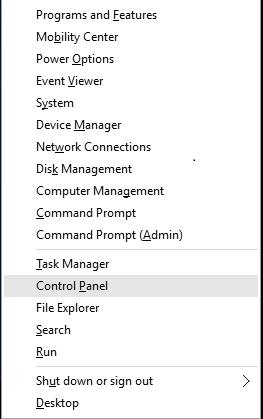
الخطوة 2 -
- يختار الخطوط من نافذة لوحة التحكم.

الخطوه 3 -
- انقر فوق ابحث عن شخصية من العمود الأيسر لنافذة الخطوط.

- يمكنك أيضًا البحث ببساطة في خريطة شخصية عن طريق كتابة خريطة شخصية في مربع البحث.
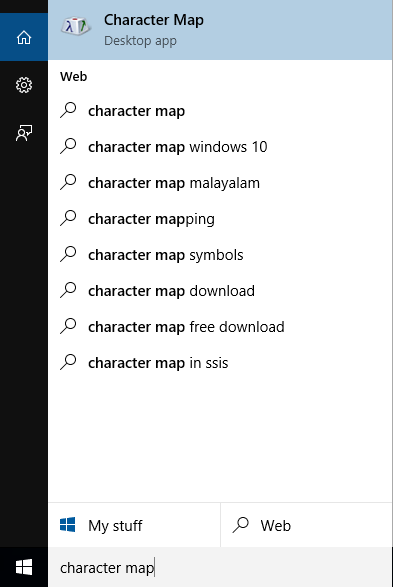
الخطوة 4 -
- سترى نوافذ خرائط شخصية متوسطة الحجم تنبثق على شاشتك مع العديد من الشخصيات المميزة المميزة.
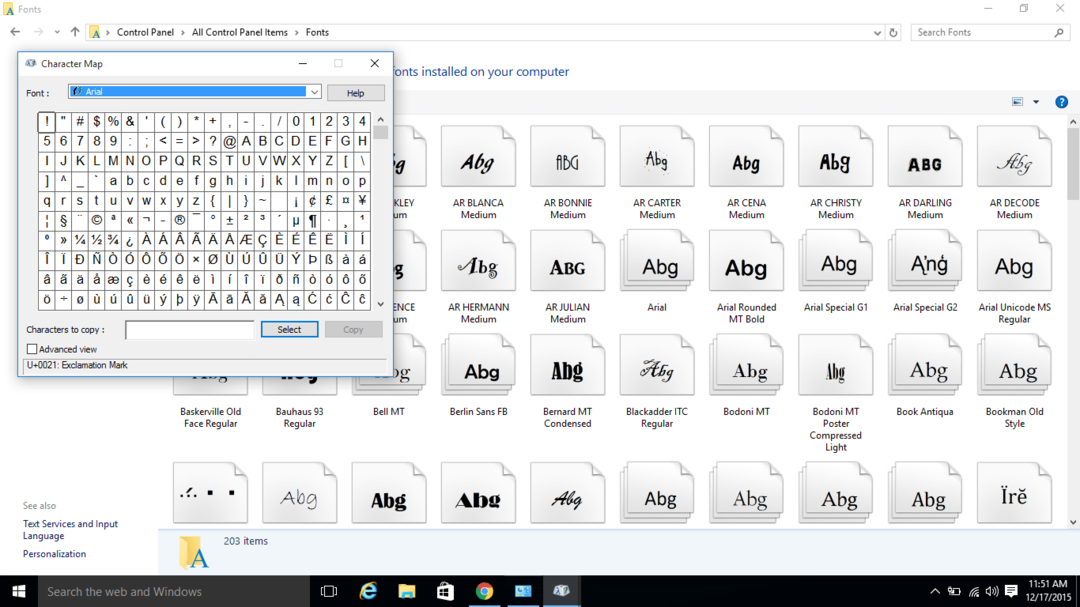
الخطوة 5.
- انقر فوق قسم الخط. لديها مجموعة كبيرة ومتنوعة من الخطوط للاختيار من بينها. كل خط له مجموعة خاصة به من الأحرف الخاصة. اختر الشخصية التي تريدها عن طريق التمرير لأسفل في القائمة وبمجرد إحضار المؤشر الخاص بك على الشخصية ، ستظهر طريقة عرض مكبرة لتلك الشخصية.
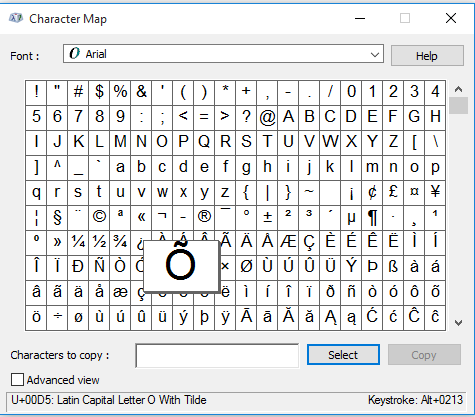
الخطوة 6 -
- بعد اختيار الحرف انقر على زر التحديد. سترى أيضًا ضغط المفاتيح لهذا الحرف الخاص في الركن الأيمن السفلي من النافذة.
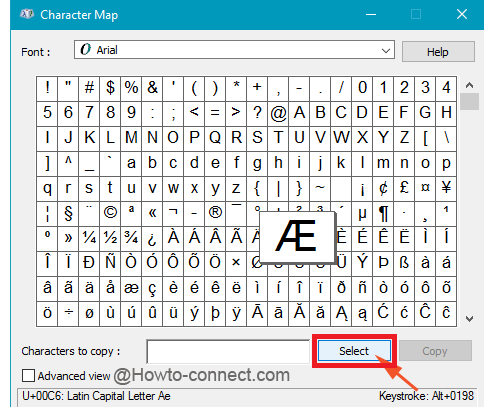
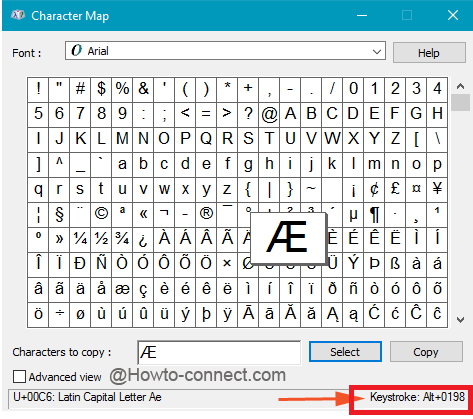
الخطوة 7-
- انقر الآن على زر النسخ.
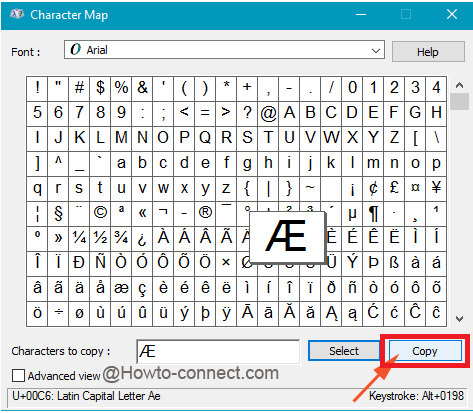
الخطوة 8
- يتم الآن نسخ الحرف الخاص المحدد في الحافظة الخاصة بك. الآن يمكنك لصقها بسهولة في المكان المطلوب.
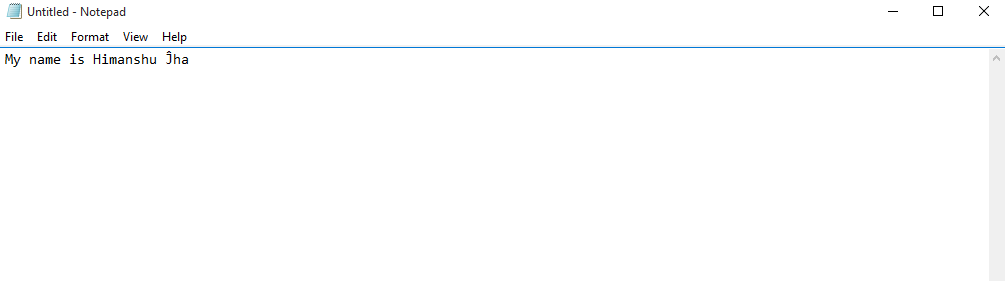
تتناول هذه المقالة كيفية تحديد حرف خاص في نظام التشغيل windows 10 ، بينما نريد فقط إنهاء هذه المقالة يمكنك استخدام هذه الخطوات السهلة لتحديد عدد كبير من الشخصيات الخاصة الموجودة أثناء العمل في حقل النص غير متصل على الانترنت.


